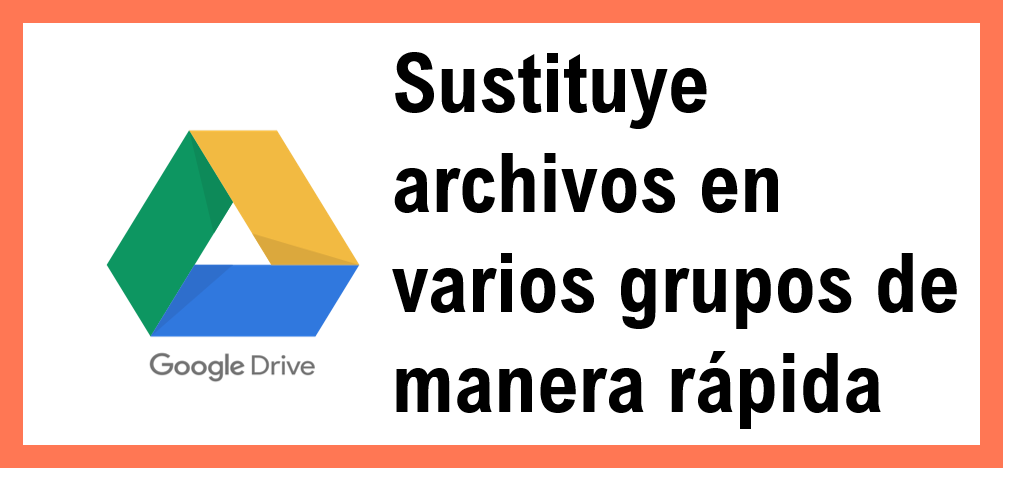¿Tienes varios grupos iguales en los que compartir la misma información? ¿Sientes que pierdes el tiempo sustituyendo un mismo documento en varios grupos de Aula Global? ¿Te has preguntado alguna vez cómo podrías hacer para evitar tener que cambiar un mismo documento en todas tus Aulas Virtuales? Aquí te dejamos un sencillo truco.
Seguramente te hayas encontrado en la situación de tener la misma docencia en varios grupos, lo que conlleva tener Espacios Virtuales diferentes dentro de Aula Global.
A menudo, como docentes, necesitamos subir el mismo contenido a diferentes grupos, y cuando actualizamos los materiales debemos hacerlo en todos los grupos, uno por uno, convirtiéndose en una tarea repetitiva que consume gran parte de nuestro tiempo.
En este artículo te presentamos una forma rápida de simplificar este proceso utilizando Google Drive.
Imagina que debes subir un mismo documento .pdf a varios espacios de Aula Global. Para simplificar el proceso nos apoyaremos en Google Drive y en vez de subir el .pdf en cada uno de los grupos, lo que haremos será subir el documento a Google Drive y enlazarlo a través del Recurso URL de Moodle a nuestro Aula Global. De esta forma, si tenemos que cambiar o actualizar el contenido de nuestro .pdf, bastaría con modificar el documento subido a Drive a través de su Gestión de Versiones y automáticamente se actualizará en todos los Espacios Virtuales en los que esté enlazado. ¡Vamos a verlo paso a paso con un ejemplo!
1. Localiza el documento que quieres subir a diferentes grupos de Aula Global.
2. Accede a Google Drive y sube el documento.
Recuerda que, como docente de la Universidad Carlos III de Madrid, tienes acceso a Google Workspace for Education a través de tu cuenta institucional. Consulta este artículo para conocer más sobre este servicio de Google.
3. Pincha en el botón secundario del ratón para obtener el enlace: Obtener enlace > Copiar enlace. ¡Importante! No olvides revisar las opciones de quién puede ver el archivo. Si está Restringido, solo las personas añadidas a esa carpeta podrán verlo. Una opción muy útil es ponerle permisos de acceso para usuarios con el enlace que tengan la cuenta UC3M. De esta forma todos tus estudiantes logados con su cuenta de UC3M podrán entrar desde el enlace que le pongas en AG.
4.Enlaza el documento a Aula Global.
4.1. Activa Edición.
4.2. Añade el Recurso URL.
4.3. Añade un nombre y pega la URL del documento subido a Drive que obtuvimos en el paso anterior.
Recomendamos Seleccionar “Mostrar > En ventana emergente” en el apartado de Apariencia, para que el documento se abra en una nueva ventana.
4.4. Pincha en Guardar cambios y regresar al curso.
Este último punto (el número 4) debes repetirlo en todos aquellos grupos de Aula Global en los que quieras insertar el mismo archivo.
Una vez que tenemos el archivo enlazado a Aula Global, ¿qué debemos hacer si queremos modificar o actualizar el contenido de este documento en todos los grupos a la vez? Simplemente tendremos que ir a Drive y pinchar en Gestionar Versiones.
De esta forma lo haremos una sola vez desde Drive, sin tener que modificarlos uno a uno en AG.
-
-
-
-
-
-
- Vuelve al archivo subido a Drive y, con el botón secundario del ratón, pincha en “Gestionar Versiones”.

- Pincha sobre “Subir nueva versión” y sustituye el documento por el nuevo archivo actualizado.

- Automáticamente, a la vez que sustituyes el documento en Drive, se sustituirá en todos los grupos de Aula Global en el que esté enlazado.
- Vuelve al archivo subido a Drive y, con el botón secundario del ratón, pincha en “Gestionar Versiones”.
-
-
-
-
-
De esta forma evitamos tener que subir a todos los grupos el nuevo documento que se ha actualizado.
Si quieres ir un paso más allá y enlazar varios archivos, solo tendrías que crear un documento a modo de portada en el que incluyas un enlace a una carpeta de Drive. En esta carpeta podrás subir y modificar todos los archivos que desees.
¿No quieres perderte ningún ejemplo de buenas prácticas para la docencia activa digital? ¡Suscríbete al blog Docencia 2.0 de la UC3M!
Recuerda que si eres docente de la Universidad Carlos III de Madrid y necesitas asesoramiento sobre este tema, puedes contactarnos a través de este formulario.